win7输入法不见了怎么调出来 win7输入法不见了怎么办
win7输入法不见了怎么调出来?电脑作为新世纪最伟大发明之一,已经是我们生活中不可或缺的一部分了,从学习工作到娱乐放松基本都离不开它。但是在强大的电子产品也会有出现问题的时候,最近就有小伙伴反应自己的win7系统输入法消失了,不知道要怎么调出了,下面小编就为大家带来win7输入法不见了怎么办的解决办法。
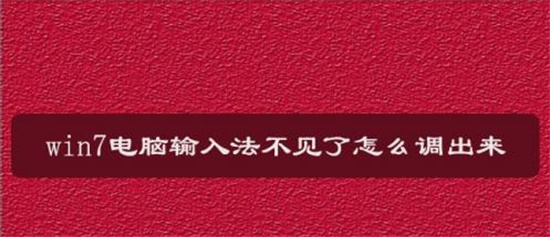
win7输入法不见了怎么办
1、打开“运行”对话框,输入命令“ctfmon.exe”,然后按回车键。就会神奇的发现久违的输入法状态栏出现啦。
2、如果发现还是没有出现输入法状态栏,不要着急。点击”Win7任务栏“,在弹出的右键菜单中点击”工具栏“,勾选”语言栏“,观看输入法状态栏是否会出现。
3、打开”控制面板“,在”所有面板选择“,找到”区域和语言“并点击。
4、在打开的” 区域和语言“窗口中切换到”键盘和语言“选项卡,然后点击”更改键盘“按钮。
5、在打开的”文本服务和输入语言“窗口中切换至“ 语言栏”选项卡,勾选 ”停靠于任务栏“,同时勾选”在任务栏中显示其它语言栏图标“,最后点击”确定“完成。
6、如果上面的方法都无法奏效,那么只能通过修改 注册表 来解决问题。打开”运行“对话框,输入命令”regedit"打开注册表编辑器。
7、依次展开“HKE YURRENT USE”→“Software”→“Microsoft”→“Windows”→“Run”,然后在右边点击鼠标右键,选择新建—字符串值。
8、在名称里面输入ctfmon.exe,双击ctfmon.exe,输入硬盘文件名。重新启动计算机,就可以解决输入法无法正常显示的问题。
9、如果以上方法还是无法让输入法状态栏出现,则可以通过360安全卫士进行修复。打开360安全卫士,点击“电脑 门 诊”,在打开的360电脑门诊窗口中,选项“综合问题”。然后在右侧通过点击“向右箭头”找到“任务栏异常”选项。
10、在打开的修复界面中,点击“立即修复”按钮,在弹出的窗口中点击“确定”以重启资源管理器,然后程序就进入自动修复状态。过会当任务管理器重启打开时,发现久违的输入法状态栏出现了。
常见问题
- 知乎小说免费阅读网站入口在哪 知乎小说免费阅读网站入口分享365430次
- 知乎搬运工网站最新入口在哪 知乎盐选文章搬运工网站入口分享218655次
- 知乎盐选小说免费网站推荐 知乎盐选免费阅读网站入口分享177207次
- 原神10个纠缠之缘兑换码永久有效 原神10个纠缠之缘兑换码2024最新分享96861次
- 羊了个羊在线玩入口 游戏羊了个羊链接在线玩入口70746次
- 在浙学网页版官网网址 在浙学官方网站入口66419次
- 王者荣耀成年账号退款教程是什么?王者荣耀成年账号可以退款吗?64795次
- 地铁跑酷兑换码2024永久有效 地铁跑酷兑换码最新202458573次
- paperpass免费查重入口58502次
- 蛋仔派对秒玩网址入口 蛋仔派对秒玩网址入口分享57696次

